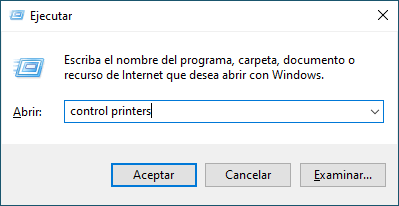Inicio > Solución de problemas > Problemas de red > Si tiene problemas con la red del equipo > Mi equipo no permite imprimir, escanear o utilizar la Función Recibir de PC-FAX en red
Mi equipo no permite imprimir, escanear o utilizar la Función Recibir de PC-FAX en red
| Causa | Acción |
|---|
| Su equipo se desconecta de la red inalámbrica. |
|
| El software de seguridad bloquea el acceso del equipo a la red. (La función de escaneado en red no funciona. ) |
|
| El software de seguridad bloquea el acceso del equipo a la red. (La función de recepción de PC-Fax en red no funciona). (Windows) | Configure el software de seguridad/cortafuegos de terceros para permitir la recepción de PC-FAX. Para añadir el puerto 54926 para la recepción de PC-FAX en red, escriba la siguiente información:
Consulte el manual de instrucciones que acompaña al software de seguridad/cortafuegos de terceros o póngase en contacto con el fabricante del software. |
| El software de seguridad bloquea el acceso del equipo a la red. | Puede que algún software de seguridad bloquee el acceso sin mostrar un cuadro de diálogo de alerta de seguridad incluso después de una instalación correcta. Para permitir el acceso, consulte las instrucciones del software de seguridad o pregunte al fabricante. |
| El equipo Brother no tiene asignada una dirección IP disponible. |
|
| El trabajo de impresión con errores sigue en la cola de impresión de la computadora. |
|
| El equipo no está conectado a la red inalámbrica. | Imprima el informe WLAN para comprobar el código de error.
|
Si ha comprobado e intentado todo lo anterior, pero el equipo sigue con problemas, desinstale los controladores (Windows) y el software y vuelva a instalar las versiones más recientes.